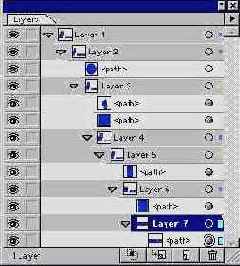Adobe Illustrator 9.0
Палитра Layers Кроме того...
10.1. Палитра Layers
Кроме того, палитра Layers (Слои) используется для выделения и удаления объектов и их групп, фиксирования и сокрытия их. а также присвоения параметров. В этом смысле палитра может служить "пультом управления" не только слоями.
Разработчики программы предусматривают следующие условия работы со слоями, группами и объектами:
можно создавать произвольное число слоев, групп и объектов;
на слоях могут располагаться другие слои (вложенные слои), группы и отдельные объекты. Группы в свою очередь могут включать другие группы и объекты, но не слои;
если к слоям и группам на слое применяются какие-либо команды, например Lock (Закрепить) меню Object (Объект), то следует учитывать иерархию слоев, групп и объектов. Например, на слое Layer 1 располагаются группы А и В. Команда Lock (Закрепить) применяется сначала к группе А, а затем к слою Layer 1. В результате весь слой Layer 1 будет зафиксирован, включая группу А (которая была зафиксирована ранее) и группу В. Если теперь применить команду Unlock (Освободить) к слою Layer I, то группа А останется фиксированной, а группа В освободится;
перемещение слоя влечет за собой перемещение всех других слоев, групп и объектов, расположенных на нем;
объекты, входящие в группу, располагаются на одном слое. Если в группу объединяются объекты, расположенные на разных слоях, то они "подтягиваются" на тот слой, который включает самый верхний объект группы.
В палитре отображаются имена слоев, начиная с самого верхнего.
Текущий слой, группа или объект помечаются специальным знаком в виде треугольника ( Все операции (например, рисование, перемещение, вставка объектов из буфера обмена Clipboard) осуществляются только на активном слое. Если на каком-либо слое имеются выделенные объекты, то в строке этого слоя в правой части отображается цветной квадратик.
Все операции (например, рисование, перемещение, вставка объектов из буфера обмена Clipboard) осуществляются только на активном слое. Если на каком-либо слое имеются выделенные объекты, то в строке этого слоя в правой части отображается цветной квадратик.
Для активизации любого слоя достаточно щелкнуть левой кнопкой мыши на строке этого слоя или группы. Если слой или группа содержит другие слои или группы, то следует нажать на треугольную стрелку (
Вид палитры можно изменить- Для этого необходимо выполнить команду Palette Options (Параметры палитры), которая открывает диалоговое окно Layers Palette Options (Параметры палитры "Слои") (рис. 10.3).